Win11更新后出现闪屏怎么办?Win11更新后闪屏解决办法
时间:2022-10-26 21:34
很多朋友在更新玩Win11系统后出现各种问题,其中包括更新后闪屏的情况,不知道怎么办才好,下面小编就为大家详细的介绍一下,大家感兴趣的话就一起来了解下吧!
Win11更新后出现闪屏怎么办?Win11更新后闪屏解决办法

1、首先我们打开任务管理器,点击“文件”,选择“运行新任务”,如图所示。
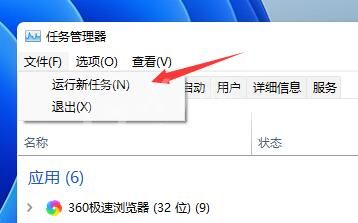
2、勾选“以系统管理权限创建此任务”,输入“ms-settings:wheel”,回车确定。
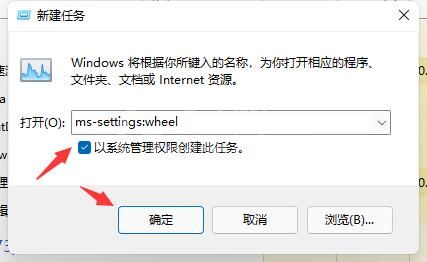
3、进入设置之后,选择“Windows更新”进入。
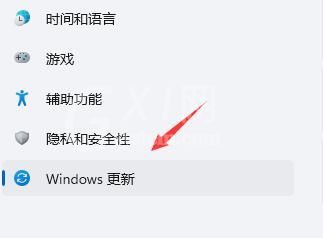
4、接着点击其中的“更新历史记录”,如图所示。
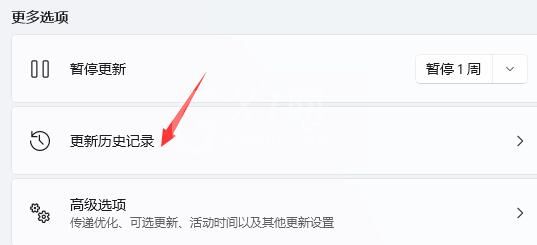
5、进入历史记录之后,再点击“卸载更新”
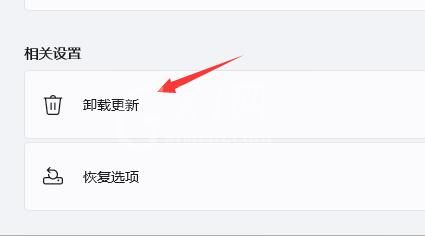
6、在卸载更新中,找到KB500430更新,右键选中它点击“卸载”即可。
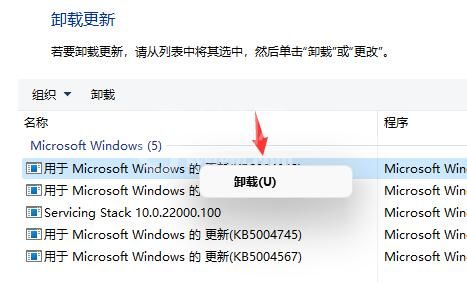
以上这篇文章就是Win11更新后闪屏解决办法,更多精彩教程请关注Gxl网!



























